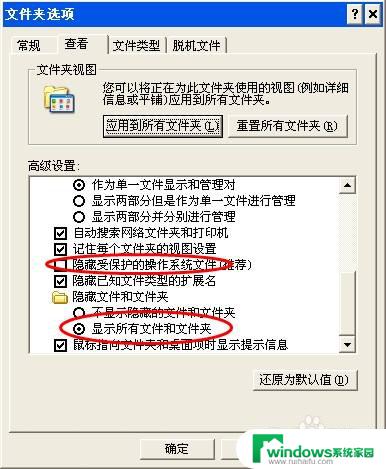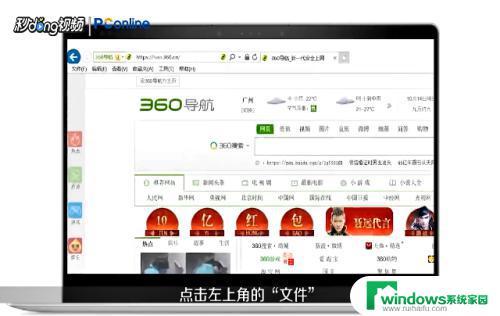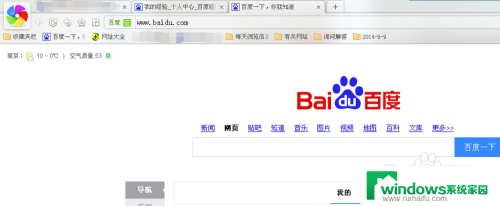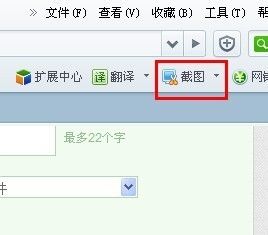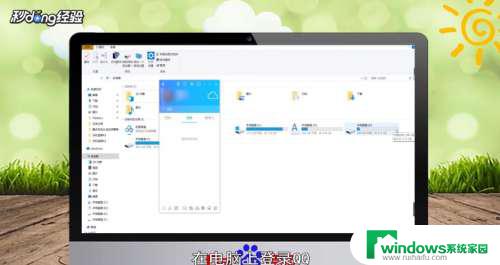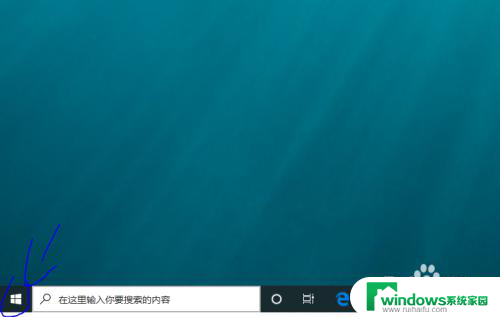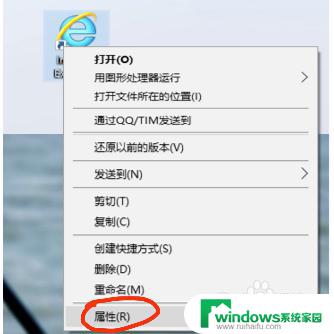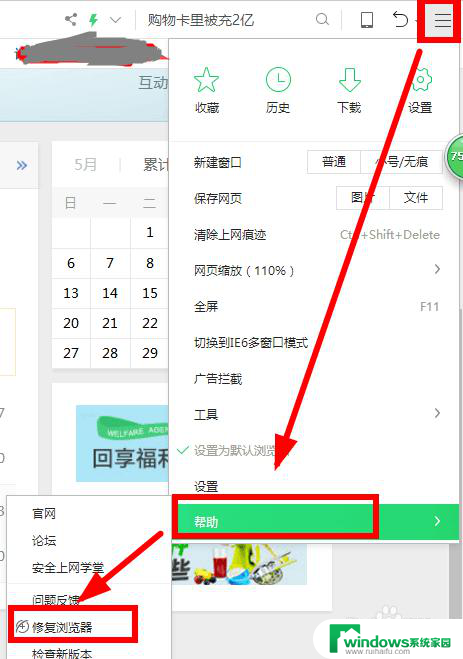360浏览器怎么找回原来的收藏夹 如何使用360浏览器恢复丢失的收藏夹
更新时间:2023-08-04 16:50:38作者:xiaoliu
360浏览器怎么找回原来的收藏夹,360浏览器是一款广受欢迎的网络浏览器,并且它提供了方便快捷的收藏夹功能,方便我们保存喜欢的网页链接,有时候我们可能会不小心丢失收藏夹,那么该怎么找回呢?本文将介绍如何使用360浏览器来恢复丢失的收藏夹,帮助大家解决这个问题。无论是误删、系统故障还是其他原因造成的丢失,我们都可以通过简单的操作来找回原来的收藏夹,让我们的网页收藏得以保存和管理,方便我们日常的浏览和使用。
操作方法:
1.打开360浏览器;
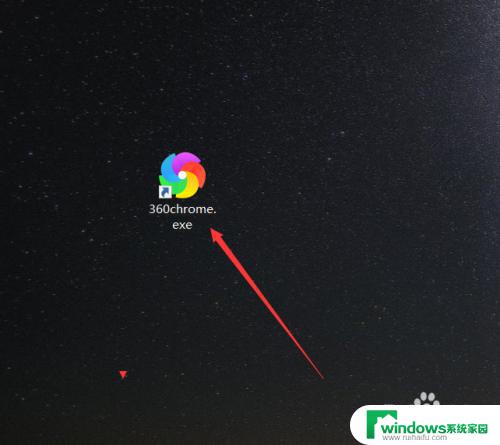
2.进入软环之后点击右上角的菜单图标;
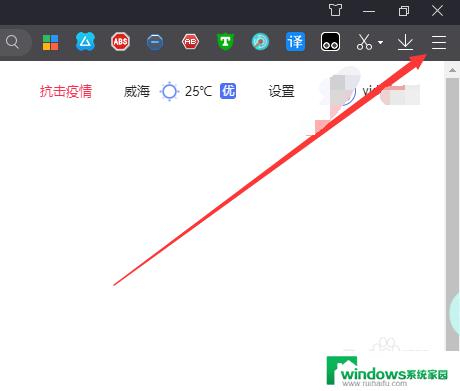
3.然后进入菜单,选择”选项“;
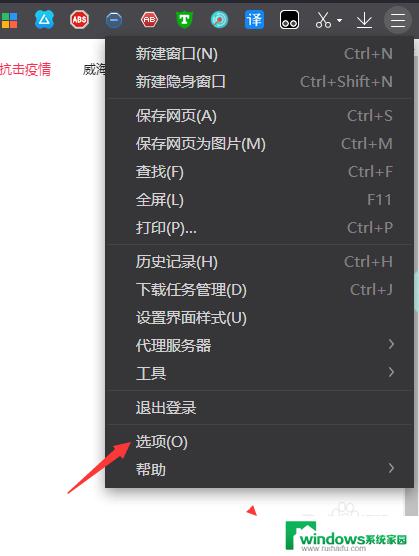
4.然后打开选项页面,点击个人资料选项;
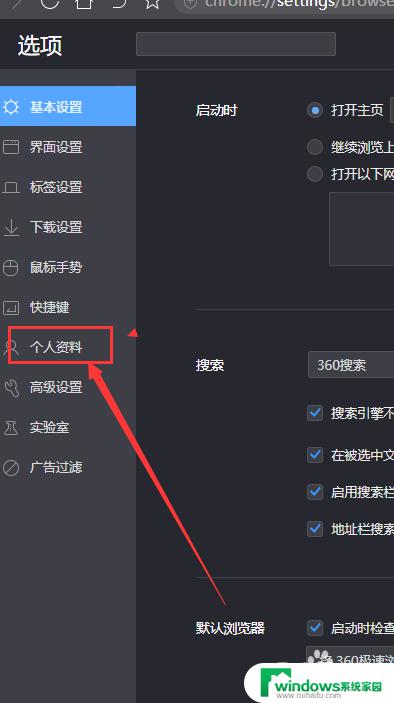
5.在右侧点击查看收藏夹备份;
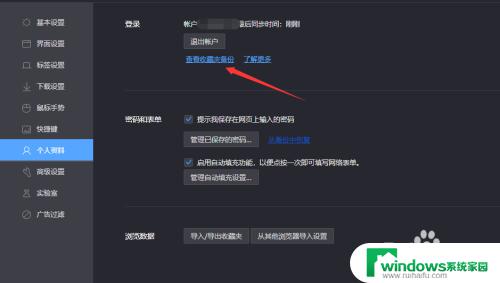
6.然后进入收藏夹备份,选择其中一条收藏夹;
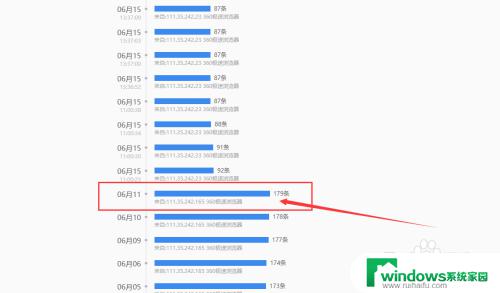
7.然后点击恢复,在弹出小窗口里点击确定即可。
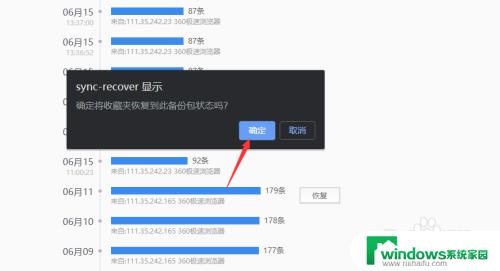
以上是关于如何找回360浏览器中原来的收藏夹的全部内容,如果您也遇到了类似的问题,可以按照本文提供的方法尝试解决。